Comment chiffrer votre lecteur avec BitLocker dans Windows 10
Added 2019-07-12
Le cryptage de votre disque dur est l’un des moyens les plus simples et les plus rapides d’accroître votre sécurité. Windows 10 est doté d'un programme de chiffrement de lecteur intégré. BitLocker est un outil de chiffrement de lecteur complet disponible pour les utilisateurs de Windows 10 Pro, Enterprise et Education.
Le cryptage du lecteur semble intimidant. Si vous perdez votre mot de passe, votre lecteur reste verrouillé pour toujours. Néanmoins, la sécurité qu'il vous offre est presque inégalée.
Voici comment chiffrer votre disque dur à l’aide de BitLocker dans Windows 10.
Qu'est-ce que BitLocker?
BitLocker est un outil de chiffrement de volume complet inclus dans Windows 10 Pro, Enterprise et Education. Vous pouvez utiliser BitLocker pour chiffrer un volume de lecteur. (Un volume de lecteur peut signifier une partie d'un lecteur, plutôt que le lecteur entier.)
BitLocker utilisant AES-128 est donc sécurisé. Néanmoins, vous pouvez également utiliser BitLocker avec une clé 256 bits plus grande, ce qui rend la clé de lecteur impossible à déverrouiller. Je vais vous montrer comment passer de BitLocker à AES-256 dans un instant.
BitLocker a trois méthodes de cryptage différentes:
- Mode d'authentification de l'utilisateur. Le mode d'authentification utilisateur «standard» crypte votre lecteur, ce qui nécessite une authentification avant le déverrouillage. L'authentification prend la forme d'un code PIN ou d'un mot de passe.
- Mode de fonctionnement transparent. Il s’agit d’un mode légèrement plus avancé qui utilise une puce TPM (Trusted Platform Module). La puce TPM vérifie que vos fichiers système n'ont pas été modifiés depuis que vous avez chiffré le lecteur à l'aide de BitLocker. Si vos fichiers système ont été altérés, la puce TPM ne relâche pas la clé. À son tour, vous ne pourrez pas saisir votre mot de passe pour déchiffrer le lecteur. Le mode de fonctionnement transparent crée une couche de sécurité secondaire sur le chiffrement de votre lecteur.
- Mode clé USB. Le mode Clé USB utilise un périphérique USB physique qui démarre dans le lecteur crypté.
Comment vérifier si votre système dispose d'un module TPM
Vous ne savez pas si votre système dispose d'un module TPM? presse Touche Windows + R puis saisissez tpm.msc . Si vous voyez des informations sur le TPM sur votre système, un module TPM est installé. Si vous rencontrez le message «Le TPM compatible est introuvable» (comme moi!), Votre système ne possède pas de module TPM.
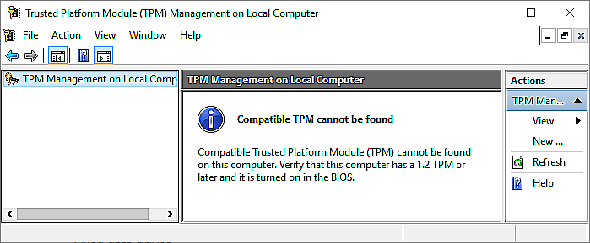
Ce n’est pas un problème si vous n’en avez pas. Vous pouvez toujours utiliser BitLocker sans module TPM. Voir la section suivante pour comprendre comment.
Comment vérifier si BitLocker est activé
Avant de passer au didacticiel de chiffrement de lecteur BitLocker, vérifiez si BitLocker est activé sur votre système.
Se diriger vers Configuration de l'ordinateur> Modèles d'administration> Composants Windows> Chiffrement de lecteur BitLocker> Système d'exploitation .
Sélectionner Exiger une authentification supplémentaire au démarrage , suivi par Activée .
Si votre système n’a pas de module TPM compatible, cochez la case pour Autoriser BitLocker sans TPM compatible .
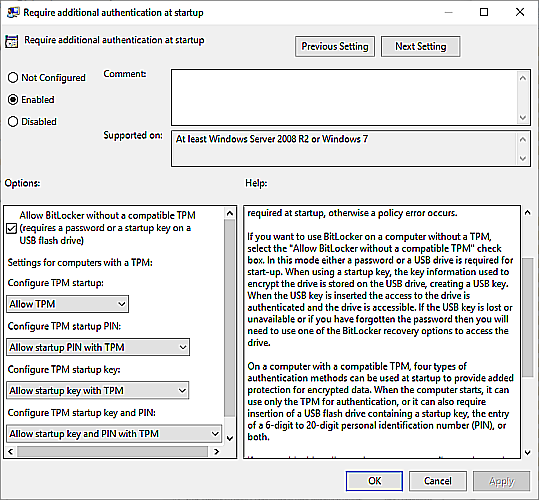
Comment utiliser le chiffrement de lecteur BitLocker sous Windows 10
D'abord, tapez bitlocker dans la barre de recherche du menu Démarrer, puis sélectionnez la meilleure correspondance.
Sélectionnez le lecteur que BitLocker doit chiffrer, puis sélectionnez Activer BitLocker .
Maintenant vous devez Choisissez comment vous voulez déverrouiller ce lecteur . Ici vous avez deux options.
- Utilisez un mot de passe.
- Utilisez une carte à puce.
Sélectionnez la première option pour Utilisez un mot de passe pour déverrouiller le lecteur .
Choisissez un mot de passe BitLocker
Voici la partie amusante: choisir un mot de passe suffisamment fort que vous pourrez également retenir. Comme l'assistant de BitLocker le suggère utilement, votre mot de passe doit contenir des lettres majuscules et minuscules, des chiffres, des espaces et des symboles. Besoin d'aide pour? Découvrez exactement comment vous pouvez créer un mot de passe fort que vous n'oublierez jamais .

Une fois que vous avez créé un mot de passe approprié, entrez-le, puis ressaisissez-le pour confirmer.
La page suivante contient des options pour créer une clé de récupération BitLocker. Une clé de récupération BitLocker est propre à votre lecteur et constitue le seul moyen de créer en toute sécurité une sauvegarde. Vous avez le choix entre quatre options. Pour l'instant, sélectionnez Enregistrer dans un fichier , puis sélectionnez un emplacement de sauvegarde mémorable. Une fois enregistré, cliquez sur Suivant.
Nombre de lecteurs à chiffrer avec BitLocker et mode de chiffrement à utiliser
À ce stade, vous choisissez la quantité de votre lecteur à chiffrer.
L'assistant BitLocker suggère fortement de chiffrer l'intégralité du lecteur si vous l'utilisez déjà pour vous assurer de crypter toutes les données disponibles, y compris celles supprimées mais non supprimées du lecteur. Par contre, si vous cryptez un nouveau lecteur ou un nouveau PC, «il vous suffit de chiffrer la partie du lecteur actuellement utilisée», car BitLocker crypte automatiquement les nouvelles données à mesure que vous les ajoutez.
Enfin, choisissez votre mode de cryptage. Windows 10 version 1511 introduit un nouveau mode de cryptage de disque, connu sous le nom XTS-AES . XTS-AES fournit un support supplémentaire d'intégrité. Cependant, il n'est pas compatible avec les anciennes versions de Windows. Si le lecteur que vous chiffrez avec BitLocker reste dans votre système, vous pouvez choisir en toute sécurité le nouveau mode de chiffrement XTS-AES.
Si ce n'est pas le cas (si vous allez brancher votre lecteur sur une machine séparée), sélectionnez Mode compatible .
Chiffrer votre lecteur avec BitLocker
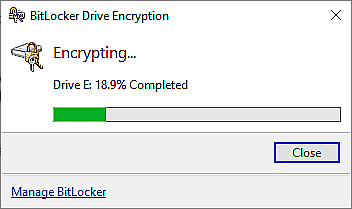
Vous avez atteint la dernière page: il est temps de chiffrer votre lecteur à l'aide de BitLocker. Sélectionner Commencer à chiffrer et attendez que le processus soit terminé. Le processus de cryptage peut prendre un certain temps, en fonction de la quantité de données.
Lorsque vous redémarrez votre système ou tentez d'accéder au lecteur chiffré, BitLocker vous demandera le mot de passe du lecteur.
Utilisation de AES-256 avec BitLocker
Vous pouvez faire en sorte que BitLocker utilise un cryptage AES 256 bits beaucoup plus puissant, au lieu d’AES 128 bits. Même si le cryptage AES 128 bits prendra une éternité à la force brutale, vous pouvez toujours le faire durer éternellement et un jour en utilisant la puissance supplémentaire.
La principale raison d'utiliser AES-256 au lieu de AES-128 est de se protéger contre la montée en puissance de l'informatique quantique à l'avenir. L'informatique quantique sera en mesure de casser nos normes de chiffrement actuelles plus facilement que notre matériel actuel.
Ouvrez l'éditeur de stratégie de groupe, puis dirigez-vous sur Configuration de l'ordinateur> Modèles d'administration> Composants Windows> Chiffrement de lecteur BitLocker.
Sélectionner Choisissez la méthode de chiffrement du lecteur et la force de chiffrement . Sélectionner Activée , puis utilisez les listes déroulantes pour sélectionner XTS-AES 256 bits . Frappé Appliquer, et vous êtes prêt à partir.
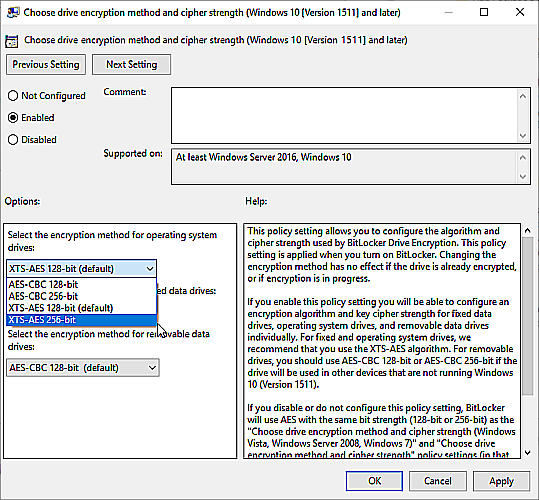
Sauvegardez votre mot de passe Windows BitLocker
Vous savez maintenant comment chiffrer votre lecteur Windows 10 à l'aide de BitLocker. BitLocker est un formidable outil de cryptage intégré à Windows 10. Vous n’avez pas à vous soucier d’un outil de cryptage tiers.






